Moderation
Die folgenden Lösungen zum Verwalten von Inhalten ermöglichen es Ihnen, das Ergebnis des Moderations-Prozesses von Bazaarvoice für Ihre benutzergenerierten Inhalte zu sehen. Um mehr zu erfahren:
- Knowledge Base-Artikel Ratings & Reviews in Portal
- PDF Questions & Answers (Beta) in Portal
Verwenden Sie diese Lösungen, um zu sehen, ob Bazaarvoice Ihre Inhalte genehmigt oder abgelehnt hat und aus welchen Gründen Moderatoren Inhalte abgelehnt haben.
Moderationsvorgang
Alle benutzergenerierten Inhalte (UGC), die über Ihre Webseite eingereicht werden, durchlaufen einen strengen Moderation-Prozess.
- Inhalte werden zunächst von einem hochentwickelten Tool für natürliche Sprachverarbeitung (Natural Language Processing, NLP) geprüft. Wenn das NLP-Tool davon überzeugt, dass die Inhalte den Markenkriterien entsprechen, werden die Inhalte automatisch genehmigt und veröffentlicht.
- Wenn die Inhalte weitere Überprüfungen erfordern, werden sie vom NLP-Tool an die Mitarbeitenden des Moderation-Teams von Bazaarvoice weitergeleitet, von denen die Inhalte gelesen und getaggt werden, um sie zu genehmigen, abzulehnen oder zu prüfen.
Das folgende Flussdiagramm veranschaulicht die Inhaltsmoderation:
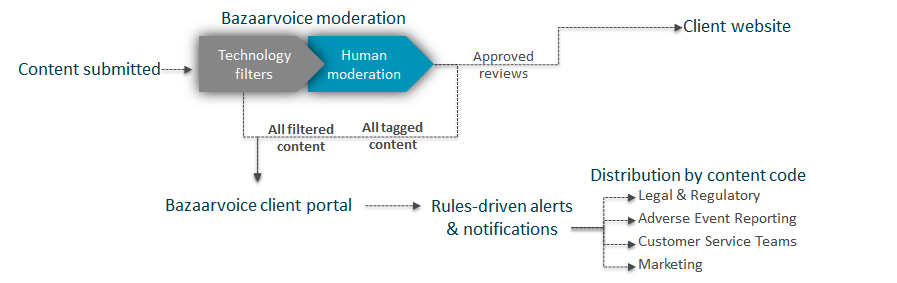
-
Sie können Ratings & Reviews konfigurieren, um einen Verbraucher zu benachrichtigen, wenn er Obszönität in ein Eingabeformular eingibt. Weitere Informationen finden Sie unter Obszönität-Moderation aktivieren.
-
Wenn eine Bewertung durch einen Moderator abgelehnt wird, erhält der Verfasser eine Benachrichtigung per E-Mail, standardmäßig enthält diese jedoch keine Erklärung. Sie können die Funktion zum erneuten Einreichen von Bewertungen konfigurieren, um die Begründung des Moderators in die E-Mail-Mitteilung mit einzufügen.
-
Gemäß den Moderationsrichtlinien für Seller Ratings muss in einer Verkäuferbewertung der Verkäufer oder das Einkaufserlebnis bewertet werden, nicht das Produkt. Google setzt voraus, dass diese Richtlinien beim Teilen von Inhalten befolgt werden. Achten Sie zusätzlich auf diese wichtigen Punkte:
- Die Richtlinien wurden im Gegensatz zu den Moderationsrichtlinien für Produktbewertungen für die Verwendung mit Google genehmigt und können nicht geändert werden.
- Mitarbeiter Ihrer Firma können keine Seller Ratings für Ihre Firma hinterlassen.
- Die Richtlinien können nicht angepasst werden.
- Alle Bewertungen, die eine Preisangabe enthalten, werden abgelehnt. In Seller Ratings muss eine Bewertung für das Unternehmen insgesamt abgegeben werden, nicht für spezifische Produkte oder Preise.
Ablehnungscodes
Um eine Bewertung abzulehnen, markiert ein Moderator den Inhalt mit einem oder mehreren der folgenden Ablehnungscodes. Ablehnungscodes werden als bearbeitbar oder nicht bearbeitbar kategorisiert:
-
Bearbeitbar– Moderatoren verwenden bearbeitbare Codes, wenn eine Bewertung nützliche Inhalte enthält, aber ebenfalls untersagte Informationen wie den Namen eines Wettbewerbers oder unangemessene Medien enthält. Wenn eine Bewertung mit einem dieser Codes getaggt wird, erhält der Verfasser eine E-Mail mit einer bearbeitbaren Kopie der Originalbewertung und einem Eingabelink. In der E-Mail werden die Gründe für die Ablehnung aufgeführt und im Bewertungstext hervorgehoben. Der Verfasser kann daraufhin die Bewertung bearbeiten und erneut zur Moderation einreichen.
Nachfolgend sind die bearbeitungsfähigen Codes aufgelistet:
Hinweis: Nicht alle Codes sind für alle Kunden/Situationen verfügbar.Code Beschreibung Code Beschreibung CR Competitor References (Bezugnahme auf Wettbewerber) PRI Price mentioned (Preis wird erwähnt) IMG Inappropriate image (Unangemessenes Bild) SI Versand und Abwicklung MSR Misleading star rating (Irreführende Sternebewertung) url Enthält eine URL PII Personally identifying information (Personenbezogene Daten) VAC Nichtssagend/irrelevant -
Nicht bearbeitbar– Moderatoren verwenden nicht editierbare Codes, wenn eine Bewertung keine nützlichen Inhalte wie Duplikate oder Spam-Reviews enthält. Wenn eine Bewertung mit einem dieser Codes getaggt wird, erhält der Verfasser eine E-Mail mit einem leeren Bewertungsformular und einem Eingabelink. Der Verfasser kann dann eine neue Bewertung einreichen.
Nachfolgend sind die nicht bearbeitungsfähigen Codes aufgelistet:
Code Beschreibung Code Beschreibung FL Language used does not match site (Sprache passt nicht zur Website) SPM Duplicate or spam submissions (Duplikate oder Spam) GIU Inappropriate content (Unangemessene Inhalte) VAC Nichtssagend/irrelevant LI Legally sensitive content (Rechtlich bedenkliche Inhalte) WP Applies to different product (Bezieht sich auf ein anderes Produkt) PUX Lacks personal experience (Keine persönliche Erfahrung)
Wenn Sie einem Verfasser einer Bewertung mitteilen möchten, warum seine Inhalte abgelehnt wurden, verwenden Sie die Funktion zur erneuten Einreichung von Bewertungen, um der E-Mail die Gründe der Moderatoren für die Ablehnung hinzuzufügen.
Syndizierung-Stoppcodes
Zusätzlich zu den allgemeinen Syndizierung-Richtlinien hat das Bazaarvoice Inhalte-Netzwerk weitere Richtlinien für die Syndizierung festgelegt. Einige Inhalte können beispielsweise für den Absender syndiziert sein, aber nicht für den Empfänger. Verweise auf Preis, Kundenservice, Versand/Lieferung oder den Ort des Kaufs, die an mehreren Stellen erscheinen, können Verwirrung stiften oder zu Spannungen führen und dürfen daher nicht syndiziert werden.
| Code | Beschreibung |
|---|---|
| CSN | Erfahrungen und Interaktionen mit dem Kundendienst; steht nicht im Fokus der Bewertung |
| NSI | Zeigt Versand- und Abwicklungserfahrungen an |
| PRI | Preis oder Kosten für ein Produkt oder eine Dienstleistung werden in das Feedback des Benutzers einbezogen |
| RET | Referenz zum Namen des Händlers, bei dem ein Produkt oder eine Dienstleistung gekauft wurde |
Authentizitätscodes
Das Moderationsteam von Bazaarvoice, eine besondere Abteilung des Content-Managements, nutzt ausgefeilte Tools und Systeme, um verdächtige Inhalte zu ermitteln. Diese Authentizitätsprozesse ermöglichen es Bazaarvoice, Inhalte abzulehnen, wenn diese als betrügerisch identifiziert werden oder nicht mit der Authentizitätsrichtlinie von Bazaarvoice übereinstimmen.
| Code | Beschreibung |
|---|---|
| FRD | Zeigt verdächtige Bewertungsaktivitäten an |
| DUP | Zeigt verdächtige Bewertungsaktivitäten an, wie beispielsweise mehrere Bewertungen eines Produkts durch einen bestimmten Benutzer |
| NBD | Wird zur Markierung einer Bewertung verwendet, wenn diese ein Badge für eine Angabe beim Endverbraucher erfordert |
Kundencodes
Wir verwenden Kundencodes, um Kundenereignisse anzuzeigen, die sich auf die Inhalte auswirken (beispielsweise eine Bewertung, die der Kunde neu moderiert hat).
| Code | Beschreibung |
|---|---|
| ABC | Zeigt die Genehmigung durch den Kunden an |
| RBC | Zeigt die Ablehnung durch den Kunden an |
| REMOD | Kennzeichnet bereits genehmigte Inhalte, die von einem Nutzer als unangemessen gemeldet wurden und nochmals durch den BV-Moderationsprozess gehen |
Gründe für die Ablehnung von Inhalten bestimmen
Bazaarvoice-Moderatoren lehnen in der Regel Inhalte ab, die entweder unangemessen sind oder gegen Richtlinien zur Einreichung von Bewertungen verstoßen. Von Zeit zu Zeit können Sie gelegentlich von Bazaarvoice moderierte Inhalte überprüfen und auf von uns abgelehnte Inhalte stoßen, die Sie erneut moderieren möchten.
Um zu verstehen, warum der Inhalt abgelehnt wurde:
- Melden Sie sich im Bazaarvoice-Portal
an.
- Wählen Sie im Portal-Menü
 Ratings & Reviews aus.
Ratings & Reviews aus. - Um abgelehnte Inhalte zu finden, wählen Sie den Filter Moderation aus.
- Wählen Sie in der Dropdown-Liste Moderation-Status und dann Abgelehnt aus.
- Wählen Sie Anwenden und schließen aus. Die Seite wird aktualisiert, um eine Liste der abgelehnten Bewertungen anzuzeigen.
- Scrollen Sie durch die Liste der abgelehnten Bewertungen.
- Wenn eine Bewertung erscheint, die fälschlicherweise abgelehnt wurde, wählen Sie entweder den Titel der Bewertung oder Details anzeigen aus, um sie zu öffnen.
- Lesen Sie den Bewertungstext und zeigen Sie alle enthaltenen visuellen Inhalte an.
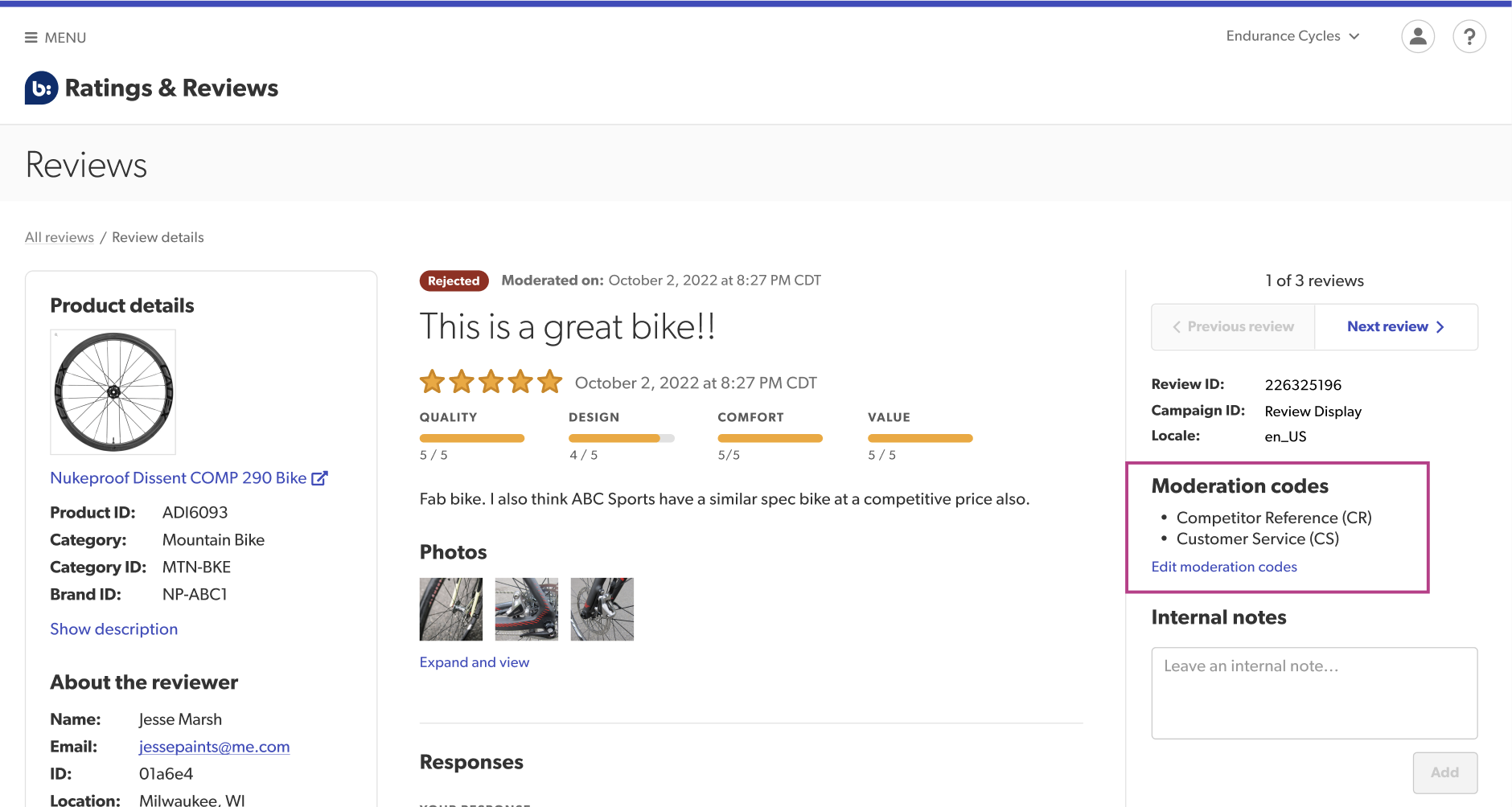 Hinweis: Im Bereich rechts neben den Inhalten der Bewertung können Sie die Moderations-Codes anzeigen, die detailliert beschreiben, warum diese Bewertung abgelehnt wurde.
Hinweis: Im Bereich rechts neben den Inhalten der Bewertung können Sie die Moderations-Codes anzeigen, die detailliert beschreiben, warum diese Bewertung abgelehnt wurde. - Wählen Sie Genehmigen aus, um die Bewertung zur Veröffentlichung zu genehmigen.
Hinweis: Der Moderations-Code Vom Kunden genehmigt (ABC) wird angewendet und automatisch gesperrt, um zu zeigen, dass Sie die Bewertung genehmigt haben. Nach der Anwendung wird dieser Code dauerhaft zusammen mit der Bewertung in Ratings & Reviews angezeigt.
- (Optional) Fügen Sie eine interne Notiz hinzu, um anzugeben, warum Sie der Meinung sind, dass diese Bewertung neu moderiert werden muss.
Aktivierung der Moderation obszöner Ausdrücke
Sie können einen Verbraucher warnen, wenn er Obszönität in einem Ratings & Reviews-Eingabeformular auf Ihrer Produktseite eingibt. Der Verbraucher kann die Inhalte erst einreichen, wenn die Obszönität entfernt wurde.
Wenden Sie sich an Bazaarvoice-Support, um Obszönität-Moderationen zu aktivieren.
Erwägen Sie folgende bewährte Praktiken, bevor Sie loslegen:
- Überlegen Sie es sich gut, bevor Sie ein Wort von der Liste der obszönen Ausdrücke entfernen. Wenn Sie ein Wort entfernen, ist dieses wieder erlaubt, sodass es auf Ihrer Webseite angezeigt werden könnte.
- Berücksichtigen Sie beim Hinzufügen eines Worts die möglichen harmlosen Verwendungsfälle dieses Worts und wie die Verbraucher es verwenden könnten.
- Wenn Sie die optimistische Veröffentlichung, eine Konfigurationsoption für Questions & Answers, aktiviert haben, kann die Liste einen Einfluss darauf haben, was vor der Moderation auf Ihrer Webseite angezeigt wird.
Optimistische Veröffentlichung aktivieren
Optimistische Veröffentlichung bietet eine Möglichkeit, benutzergenerierte Inhalte gleichzeitig auf Ihrer Webseite anzuzeigen, sobald sie eingereicht werden und die Inhalte an die Bazaarvoice-Moderation zu übermitteln, für Einblick und zur Kennzeichnung der Angemessenheit. Das bedeutet, die verbrauchergenerierten Inhalte werden direkt veröffentlicht und dynamische Inhalte werden sofort auf Produktdetailseiten (PDP) eingestellt, was die SEO verbessert. Die Inhalte werden auch einer menschlichen Moderation unterzogen, die Inhalte auf unzusammenhängende Bemerkungen, aufrührerische oder hasserfüllte Äußerungen und nicht konforme Inhalte überprüft.
Da die Veröffentlichung benutzergenerierter Inhalte vor jeglicher menschlicher Moderation ein gewisses Risiko birgt, werden alle Inhalte dieser Art vor der Genehmigung und Veröffentlichung einem Scan unterzogen, der Obszönitäten und unangemessenen Sprachgebrauch ermittelt. Inhalte, die den menschlichen Moderationsprozess von Bazaarvoice nicht bestehen, werden von Ihrer Website entfernt.
Wenden Sie sich an Bazaarvoice-Support, um optimistische Veröffentlichung zu aktivieren.
Benachrichtigungen zu abgelehnten Inhalten konfigurieren
Manche Inhalte können vertrauliche Informationen enthalten, die jemandem in Ihrem Unternehmen mitgeteilt werden müssen. Beispielsweise kann es notwendig sein, dass Inhalte, die abgelehnt wurden, weil darin ein Sicherheitsproblem erwähnt wird, an Ihre Rechtsabteilung gesendet werden.
Mit folgenden Schritten können Sie Regeln einrichten, nach denen bestimmte Inhalte automatisch an vorgegebene Personen oder Gruppen weitergeleitet werden.
- Loggen Sie sich in Workbench ein und führen Sie den Cursor über Warnungen.
- Wählen Sie Neue Benachrichtigung erstellen aus.
- Wählen Sie auslösende Ereignisse aus und wählen Sie Weiter aus.
- Füllen Sie die Textfelder mit Ihren gewünschten Einstellungen aus und wählen Sie Speichern & Weiter aus. Wiederholen Sie diesen Schritt für jeden Bildschirm, bis Sie die Einrichtung abgeschlossen haben.
Erneute Moderation aktivieren
Mit der erneuten Moderation können Besucher Ihrer Webseite unangemessene Bewertungen oder Kommentare kennzeichnen, wodurch die Inhalte zur menschlichen Moderatoren an Bazaarvoice zurückgesendet werden. Eine erneute Moderation erfolgt, wenn Bericht mindestens dreimal ausgewählt wird.
Befolgen Sie diese Schritte, um die erneute Moderation zu aktivieren:
- Melden Sie sich im Bazaarvoice-Portal
an.
- Wählen Sie im Portal-Menü
 Configuration (Konfiguration) aus.
Configuration (Konfiguration) aus. - Wählen Sie die Instanz.
- Wählen Sie Go to Configuration (Zur Konfiguration gehen). Der Site Manager wird angezeigt und listet die verfügbaren Implementierungszonen und Implementierungen auf.
- Klicken Sie im Abschnitt Implementations (Implementierungen) neben der Implementierung, die Sie konfigurieren möchten, auf Edit (Bearbeiten).
- Wählen Sie Anzeigeoptionen in der Seitenleiste aus und wählen Sie die Registerkarte Ratings & Reviews aus.
- Wählen Sie unter „Hilfreich“-Stimmen für Bewertungen die Option Aktiviert aus.
Moderationsrichtlinien ändern
Die Option zur Anpassung Ihrer Richtlinien hängt von Ihrem Moderationspaket ab.
Bitte erstellen Sie ein Ticket, um sich über eine mögliche Bereitstellung zu informieren oder gewünschte Änderungen zu besprechen. Ein Moderationsexperte wird sich um Ihre Anfrage kümmern. Folgen Sie diesen Schritten, um ein Ticket einzureichen:
- Melden Sie sich bei der Support Community
an.
- Wählen Sie Ticket erstellen.
- Wählen Sie Feature Change Request (Funktions-Änderungsanfrage).
- Erklären Sie kurz Ihr Anliegen und Ihr gesetztes Ziel.
- Wählen Sie Bestätigen.
COPPA-Unterstützung
Mit dem Gesetz zum Schutz der Online-Privatsphäre von Minderjährigen (COPPA) soll überwacht werden, welche Daten von Kindern unter 13 Jahren erfasst werden. Es gilt für Betreiber kommerzieller Webseiten und Onlinedienste, die Daten von Seitenbesuchern erfassen, erheben und weitergeben.
Detaillierte Informationen über COPPA finden Sie hier:
- Gesetz zum Schutz der Online-Privatsphäre von Minderjährigen von 1998
- Häufig gestellte Fragen zur Einhaltung von COPPA
Bazaarvoice bietet Ihnen die Möglichkeit, Benutzer unter einem bestimmten Alter davon abzuhalten, Inhalte zu Ihren Websites beizusteuern. Obwohl der COPPA-Schutz nur für Kinder unter 13 Jahren gilt, können Sie zum Beispiel alle Benutzer unter 18 Jahren blockieren.
Mit den folgenden Methoden können Sie Bazaarvoice-Inhalte-Eingabeformulare und Profilseiten entwerfen, um Benutzer davon abzuhalten, ihr Alter zu fälschen und um minderjährige Benutzer zu erkennen und zu blockieren:
- Einen neutralen Altersüberwachungsmechanismus auf dem Eingabeformular oder der Profilseite implementieren, wo:
- Benutzer können einen Altersbereich auswählen, wie 17 oder jünger.
- Weder ein Hinweis noch eine Nachricht eingeblendet wird, die den Besucher darauf aufmerksam macht, dass er für einen Beitrag mindestens 18 Jahre alt sein muss.
- Fügen Sie ein COPPA-Cookie für Benutzer unter 18 Jahren hinzu, das den User Agent oder die IP-Adresse erkennt und verhindert, dass der Benutzer:
- Mithilfe der Schaltfläche „Zurück“ ein anderes Alter angibt.
- Sich später mit demselben Gerät oder Browser einloggt und Inhalte beiträgt.
Der Cookie bleibt 365 Tage bestehen.
